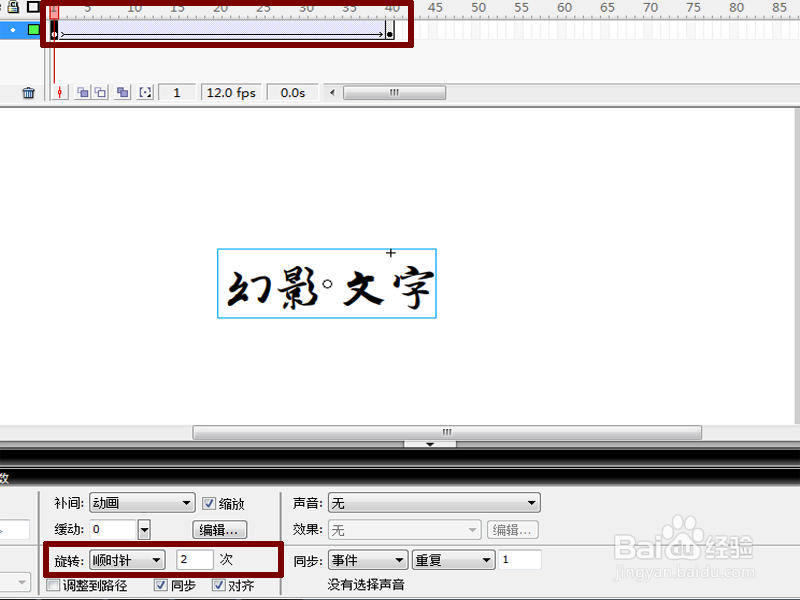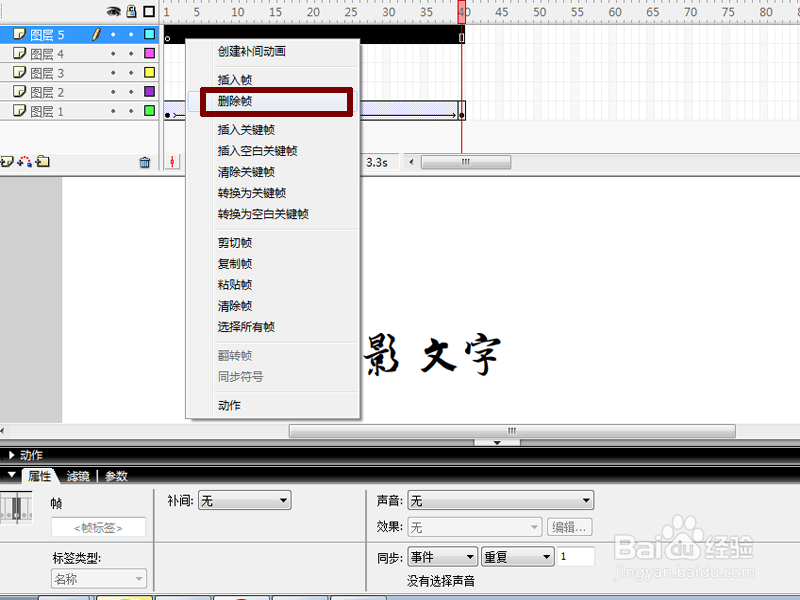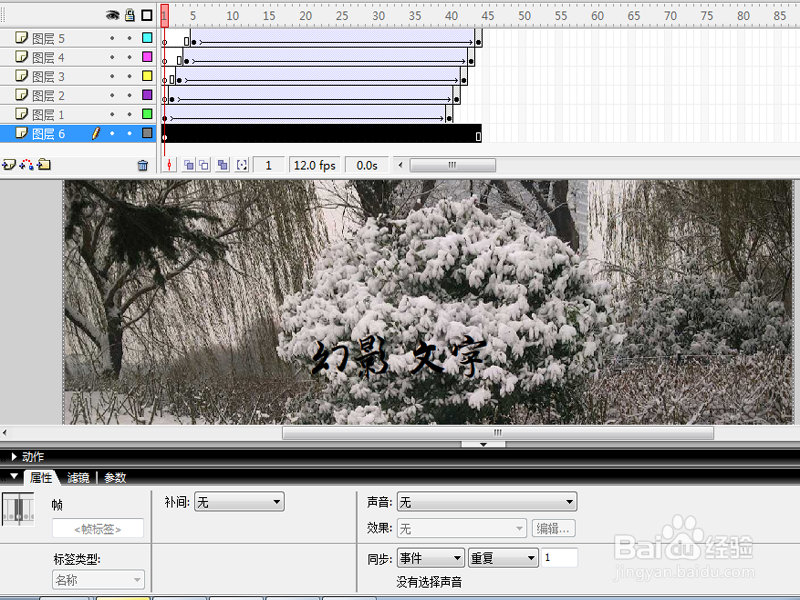1、新建一个大小为800*600,背景颜色为白色,帧频为12fps的文档。
2、执行插入-新建元件命令,新建一个名称为文字的图形元件。
3、选择工具箱里文本工具,输入幻影文字四个字,并设置字号为50,字体为王羲之书法字体,文字颜色为黑色。
4、返回主场景,从库中把文字图形元件拖拽到舞台中央。
5、选择图层1第40帧处按f6键,然后在1-40之间建立补件动画,在选中第一帧设置属性面板中旋转为顺时针,旋转次数为2次。
6、在图层1上方连续插入4个图层,选中图层1的所有帧,右键单击在下拉菜单中选择复制帧。
7、选择图层2,然后在该图层上任意一帧处单击右键,选择下拉菜单中删除帧,同样方法把图层3、图层4、图层5依次删除帧。
8、选择图层2的第二帧处,右键单击在下拉菜单中选择选择粘贴帧。
9、参考第八步将图层1的内容粘贴到图层3的第三帧,图层4的第四帧,图层5的第五帧。
10、选择图层2的文字元件,设置属性面板中alpha值为60%,然后把图层3、图层4、图层5中文字元件alpha值设为40%、20%、10%。
11、新建图层6,执行文件-导入-导入到仅仗焕卒舞台命令,将事先准备好的图片导入到舞台,设置大小为800*600,全居中,并将图层6拖动到最底层。
12、按ctrl+enter组合键测试效果,并保持在合适的位置。ok了。